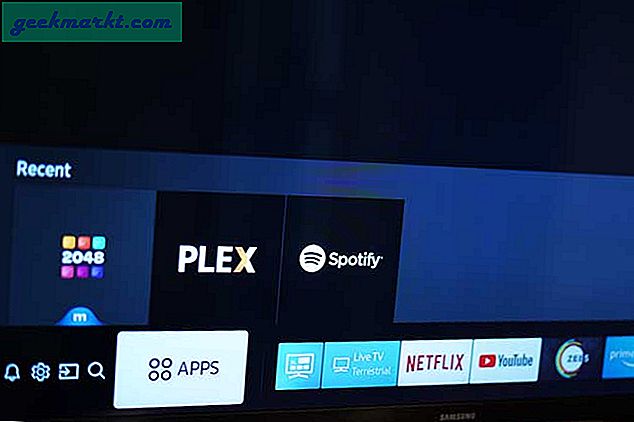Hur många gånger har du vaknat mitt på natten bara för att du satt fast på en nivå? Min gissning är gott. Varje gång jag har vaknat för att avfyra min PS4 under nattens död, var jag också tvungen att klättra för att TV-fjärrkontrollen skulle slå på TV: n. Medan jag fortfarande kan spela mina PlayStation 4-spel från iPhone men ibland behöver du bara komma in i zonen och den förlorade TV-fjärrkontrollen kommer verkligen i vägen. Letar jag efter lösningar fann jag att TV: n idag har blivit ganska smarta och att du kan slå på TV: n med PS4 utan att oroa dig för fjärrkontrollen. Låt oss se hur det fungerar.

Hur fungerar det?
För att få det att fungera måste du först aktivera HDMI CEC på din TV följt av din PS4. Som du kanske har gissat fungerar den här funktionen bara om din TV stöder CEC eller konsumentelektronik. För det okända är HDMI - CEC en funktion där du kan styra anslutna enheter (via HDMI-kabel) med bara en fjärrkontroll. Eftersom det inte finns någon standard definierad i branschen kan tillverkare namnge den annorlunda men funktionen är liknande. Det här är några av företagsnamnen för CEC:
- LG (SimpLink),
- Samsung (Anynet +)
- Sony (Bravia Sync)
- Philips (EasyLink)
- AOC (E-länk)
- Panasonic (EZ-Sync)
- Toshiba (CE-Link)
Generellt stöder de flesta TV-apparater, oavsett om de är smarta eller vanliga, HDMI - CEC. För att hitta om din TV stöder HDMI CEC gör du helt enkelt en Google-sökning eller letar upp manualen som medföljde TV: n.
Läs också: Så här sätter du ett lösenord på ett PS4-konto
Sätt på din TV med din PS4-kontroller
Steg 1: Slå på HDMI-CEC på TV: n
För att få den här funktionen att fungera, aktivera först HDMI CEC på din smart-TV. Du hittar detta i inställningarna på din TV med fjärrkontrollen. Alternativet ligger i allmänhet under Allmänna inställningar och ska se ut som en nedan. När funktionen är aktiverad flyttar vi för att aktivera funktionen på PS4.
Läsa: Hur man spelar in spel på PS4

Steg 2: Slå på HDMI-CEC på PS4
När du har aktiverat HDMI CEC på din smart-TV måste du aktivera den på din PS4 också.
Slå på din PS4 och logga in på ditt konto. Gå till Inställningar med din handkontroll.

Bläddra ner till botten och välj 'System' från listan med alternativ.

I systeminställningarna bläddrar du ned till ”Aktivera HDMI-enhetslänkOch markera rutan bredvid den.

Måste läsas: Hur man spelar PS4-spel på iPhone / iPad
Nu om du aktiverade HDMI CEC på båda enheterna borde du kunna slå på din TV bara genom att slå på PS4. Cool är det inte.
Sätt på din TV med din PS4-kontroller
Detta var ett snabbt sätt att aktivera CEC på din TV och PS4. CEC har några andra knep under hylsan som fungerar för andra enheter som att använda TV-fjärrkontrollen för att navigera genom menyer med anslutna enheter som Firestick och Roku. PS4 fungerar dock inte med TV: ns fjärrkontroll ännu men jag har inte testat den här funktionen med många enheter så jag kan inte säga det med säkerhet. CEC stänger också av din TV när du stänger av en ansluten enhet men den funktionen fungerade inte på de TV-apparater jag försökte. De flesta moderna TV-apparater har ändå ett automatiskt viloläge, så det borde inte vara ett problem. Släpp en kommentar nedan om du inte kan få din TV att slå på med din PS4.